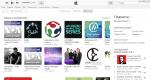لماذا لا تعمل كاميرا الويب الموجودة على جهاز الكمبيوتر الخاص بي؟ يمكن تركيب كاميرا ويب فكونتاكتي
اليوم يتم استخدام كاميرا الويب من قبل المالكين أجهزة الكمبيوتر الشخصيةوأجهزة الكمبيوتر المحمولة لأغراض مختلفة. ومع ذلك، يحدث أن يتعطل الجهاز بشكل غير متوقع ويتطلب إصلاحًا سريعًا. سنخبرك في هذه المقالة بطرق تشخيص واستعادة التشغيل المستقر لكاميرا الويب.
ومن الجدير بالذكر أن أجهزة الفيديو المدمجة والمتصلة بشكل منفصل هي في البداية أشكال مختلفة من نفس الجهاز. علاوة على ذلك، إذا كانت المشكلة في الحالة الأولى قد تكون بسبب ضرر ميكانيكي، فمن المرجح أن يكون الانهيار في الحالة الثانية ذو طبيعة نظامية.
لا يمكن إصلاح كاميرا الويب المدمجة التي تعطلت بسبب التلف الميكانيكي.
بالإضافة إلى ما سبق، هناك أيضًا حالات لا تعمل فيها كاميرا الويب في أي برامج أو مواقع معينة. في في هذه الحالةعلى الأغلب تكمن المشكلة في إعدادات البرنامج أو متصفح الإنترنت المستخدم.
الطريقة الأولى: تشخيص أخطاء النظام
قبل الانتقال إلى حل المشكلات المتعلقة بمعدات الفيديو، من الضروري تشخيص الجهاز من أجل التشغيل باستخدام طرق مختلفة. ويرجع ذلك إلى حقيقة أنه إذا كانت كاميرا الويب لا تعمل، على سبيل المثال، في Skype، ولكنها تنقل الصورة بشكل موثوق في برامج أخرى، فإن المشكلة، على التوالي، لا تكمن في المعدات، ولكن في برامج معينة.
معظم بطريقة بسيطةتشخيص الكاميرا هو برنامج سكايب، لا يوفر فقط القدرة على إجراء مكالمات فيديو مع أشخاص آخرين، بل يوفر أيضًا نافذة معاينةصور الكاميرا. لقد ناقشنا هذه الوظيفة لهذا البرنامج بالتفصيل في مقال خاص على الموقع.

WebcamMax
تم إنشاء هذا البرنامج لأداء العديد من المهام الأخرى غير Skype، ولكنه لا يزال ممتازًا لتشخيص أداء الجهاز. علاوة على ذلك، إذا كانت كاميرا الويب تعمل بثبات في هذا البرنامج، ولكنها لا تعمل بشكل جيد في البرامج الأخرى، فيمكنك استخدام وظيفة إعادة توجيه الصورة المضمنة.
برامج أخرى
إذا لم تتاح لك الفرصة، لسبب ما، لاستخدام البرنامج الذي قمنا بمراجعته، فنوصيك بقراءة مراجعة البرامج الأكثر روعة لتسجيل الفيديو من كاميرا الويب، ولكنها مثالية للتشخيص.
بالإضافة إلى ما سبق، قد تكون مهتمًا بالإرشادات الكاملة التي تغطي موضوع تسجيل مقاطع الفيديو باستخدام كاميرا الويب.
الخدمات عبر الإنترنت
تتضمن تقنية التشخيص هذه استخدام خدمات خاصة عبر الإنترنت تم إنشاؤها لاختبار المعدات. يرجى العلم أنه من أجل التشغيل المستقر لكل مورد تمت مناقشته في تعليماتنا، ستحتاج إلى أحدث إصدار من Adobe Flash Player ومتصفح إنترنت محدث أيضًا.
إذا كانت هناك مشاكل في كاميرا الويب التي تستخدم هذه الخدمات، فيجب عليك محاولة إجراء التشخيص في المتصفحات الأخرى.
الطريقة الثانية: إعداد الكاميرا في Skype
سكايب هو الشيء الرئيسي اليوم برمجةيستخدمه مستخدمو أجهزة الكمبيوتر والكمبيوتر المحمول للتواصل عبر الإنترنت. ولهذه الأسباب، يعد النهج الصحيح لتشخيص الجهاز وإعداد Skype أمرًا في غاية الأهمية، كما وصفنا سابقًا في مقال خاص على الموقع.
الطريقة الثالثة: إعداد الكاميرا في المتصفحات
عند استخدام أي خدمات على الإنترنت تدعم كاميرات الويب، قد تواجه مشكلة نقص إشارة الفيديو. بالطبع، قبل دراسة التوصيات بشكل أكبر، من الضروري التحقق من وظائف الكاميرا باستخدام الوسائل الموصوفة مسبقًا.
- عندما تقوم بتشغيل أي موقع ويب يدعم الفيديو والصوت فعليًا، سيتم تقديم إشعار لك مع خيار السماح باستخدام جهاز الفيديو.
- في كثير من الأحيان، يقوم المستخدمون بإغلاق النافذة المحددة عن طريق الخطأ، ونتيجة لذلك تظل الكاميرا مقفلة بشكل افتراضي.
- لتمكين الموقع من الوصول إلى كاميرا الويب، انقر على الأيقونة التي أشرنا إليها على الجانب الأيمن شريط العناوين browser.
- تعيين التمييز على العنصر "منح الموقع دائمًا حق الوصول إلى الكاميرا والميكروفون"، ثم انقر على الزر "مستعد".
- إذا لزم الأمر، قم بتبديل جهاز الفيديو والصوت الذي تستخدمه.
- بعد التشغيل، قم بتحديث الصفحة وتحقق من وظائف الجهاز.
- إذا تم كل شيء بشكل صحيح، فستعمل كاميرا الويب بشكل مستقر تمامًا.
بالإضافة إلى الإرشادات المذكورة أعلاه، قد تكون هناك مشكلات عامة في متصفح الويب تتعلق ببرامج أو مكونات دعم المتصفح القديمة. لإحضار البرنامج الذي تستخدمه إلى حالة مستقرة، يجب عليك القيام بما يلي.
الآن يجب أن تختفي جميع مشاكل كاميرات الويب الموجودة على مواقع الويب.
الطريقة الرابعة: تفعيل الجهاز
وعلى الرغم من أن كل كاميرا، خاصة تلك المضمنة في جهاز كمبيوتر محمول، يتم دمجها في النظام بشكل افتراضي، وتثبيت برامج التشغيل الضرورية تلقائيًا، إلا أنه لا تزال هناك مواقف تحدث فيها أنواع مختلفة من الأعطال في البرنامج. إذا كنت تواجه مشكلة عدم عمل كاميرا الويب، فأنت بحاجة أولاً إلى التحقق مما إذا كان نظام التشغيل يراها أم لا.
بشكل عام، يمكن استخدام طرق أخرى للتشخيص. برامج خاصةمثل AIDA64، ولكن اختياري فقط.
- انقر بزر الماوس الأيمن على "يبدأ"والعثور على "مدير الجهاز".
- مثل طريقة بديلةفتح يمكنك استخدام اختصار لوحة المفاتيح "فوز + ص"وفي النافذة التي تفتح "يجري"البدء في تنفيذ أمر خاص.
- افتح النافذة في قائمة الأقسام وابحث عن العنصر "أجهزة معالجة الصور".
إذا كنت تستخدم معدات فيديو خارجية، فستحتاج إلى توسيع قسم مختلف "أجهزة الصوت والألعاب والفيديو".
- في قائمة المعدات المتاحة التي تظهر، ابحث عن كاميرا الويب الخاصة بك وانقر نقرًا مزدوجًا على السطر الموجود بها.
- انتقل إلى علامة التبويب "عام"، وإذا تم إيقاف تشغيل كاميرا الويب، فقم بتمكينها بالضغط على الزر "تشغيل".
- سيبدأ تلقائيًا على الفور علاج منهجيالتشخيص مع الإخطار الأسباب المحتملةعمليات الاغلاق. انقر فوق "التالي".
- نتيجة للإجراءات المتخذة، بشرط عدم وجود أي عوائق، سيتم إعادة تشغيل كاميرا الويب الخاصة بك.
- تأكد من ذلك بعد اتباع التوصيات الموجودة في الكتلة "حالة الجهاز"ظهر النقش المقابل.
في الحالات التي لم تحقق فيها الإجراءات نتائج إيجابية، من الضروري التحقق من إمكانية خدمة برامج التشغيل.
إذا كان الزر يحتوي في البداية على التوقيع المطلوب، فلا يلزم اتخاذ أي إجراء.
هذا هو المكان الذي يمكننا أن ننتهي فيه بهذه الطريقة لحل مشكلات كاميرات الويب.
الطريقة الخامسة: إعادة تثبيت برامج التشغيل
ترتبط هذه الطريقة ارتباطًا مباشرًا بالطريقة السابقة وتكون ذات صلة فقط في الحالات التي لم يتم فيها تحقيق نتائج إيجابية بعد اتباع التعليمات. في هذه الحالة، بالطبع، بشكل عام يجب أن يتم عرض الكاميرا دون مشاكل في Windows Device Manager.
وبطبيعة الحال، إذا كانت الكاميرا لديها متطلبات برنامج التشغيل، فسوف تحتاج إلى تثبيتها بنفسك. عادةً ما يكون البرنامج المقابل موجودًا على موقع الويب الخاص بالشركة المصنعة لجهازك.
لتسهيل الأمور عليك، قدمنا مقالات حول تثبيت برامج التشغيل لكل شركة مصنعة لكاميرات الويب الشهيرة. إذا لزم الأمر، استخدم قسمًا خاصًا أو ابحث على موقعنا.
بعد تثبيت الإصدار المحدث من برنامج التشغيل، تأكد من إعادة تشغيل الكمبيوتر أو الكمبيوتر المحمول، وبعد تشغيله، تحقق مرة أخرى من وظائف كاميرا الويب.
الطريقة السادسة: تشخيص العيوب الميكانيكية
المشكلة الأكثر شيوعًا والأكثر صعوبة التي تؤدي إلى عدم عمل كاميرا الويب هي المشكلات الميكانيكية. هناك عدة طرق للقيام بذلك، الغالبية العظمى منها تتلخص في استبدال الجهاز.
خاتمة
في ختام هذه المقالة، من المهم ملاحظة أنه إذا كنت تستخدم جهاز فيديو باهظ الثمن يتعطل بشكل غير متوقع، لكنه لا يحتوي على مشاكل نظامية، احرصي على طلب المساعدة من المختصين. وإلا فإن الكاميرا قد تتعرض للتلف أكثر مما كانت عليه في الأصل، مما يزيد من صعوبة وتكلفة الإصلاح.
لذا، سنكتشف اليوم سبب عدم عمل كاميرا الويب الخاصة بك (على الكمبيوتر المحمول أو الكمبيوتر). بعد ذلك، سنحاول تصحيح الوضع وإعادة المعدات إلى حالة العمل. صحيح، تجدر الإشارة على الفور إلى حقيقة واحدة مهمة - هناك الكثير والكثير من المعلومات حول هذه المسألة. وإذا واجهت مشكلتنا اليوم، فسيتعين عليك "التشمر عن سواعدك" وتخزين الكثير من وقت الفراغ. بعد كل شيء، عندها فقط ستتمكن من معرفة سبب عدم عمل كاميرا الويب الخاصة بك بهدوء. وبالتالي، دعونا ننتقل بسرعة إلى الأعمال والمناقشات.
السائقين
حسنًا، لنبدأ بالسبب الأكثر شيوعًا. ولحسن الحظ، يمكن القضاء عليه بسرعة وسهولة. الشيء هو أنه إذا كنت تتساءل عن سبب عدم عمل كاميرا الويب الموجودة على الكمبيوتر المحمول أو الكمبيوتر الخاص بك، فسيتعين عليك التحقق من توفر حزمة برامج خاصة لمعداتك. ويسمى سائق.
كقاعدة عامة، بدون برامج تشغيل، لن تعمل المعدات بشكل صحيح. بعد كل شيء هذه الحزمةتساعد البرامج والمكتبات على إنشاء "اتصال" بين كاميرا الويب ونظام التشغيل. عادة، تأتي جميع المعدات المتصلة بالكمبيوتر قرص خاص. أنه يحتوي على كافة برامج التشغيل.
فكر جيدًا، هل قمت بتثبيت أي شيء من القرص المرفق عند توصيل الكاميرا؟ لا؟ إذن لا ينبغي أن تتفاجأ بأن كاميرا الويب لا تعمل. ما عليك سوى توصيله بجهاز الكمبيوتر الخاص بك، ثم إدخال القرص في محرك الأقراص وتثبيته. بعد ذلك، ستكون هناك حاجة إلى إعادة التشغيل - وسيتم حل جميع المشاكل.
عندما لا يكون هناك قرص
إذا كانت المشكلة تكمن بالتحديد في برامج التشغيل، ولم يكن لديك القرص (تم فقده أو لم يتم تضمينه في المعدات على الإطلاق)، فسيتعين عليك أن تعاني قليلاً لتحقيق النجاح.
لحسن الحظ، الآن يمكنك تنزيل كل شيء السائقين الضروريةمن الإنترنت. بتعبير أدق، من الموقع الرسمي للشركة المصنعة للمعدات الخاصة بك. وبالتالي، إذا كنت تعرف سبب عدم عمل كاميرا الويب (والسبب في ذلك هو عدم وجود برنامج تشغيل في النظام)، فما عليك سوى زيارة موقع الشركة المصنعة على الويب، والعثور على طراز الكاميرا الخاص بك هناك، ثم تحديد الطراز الخاص بك نظام التشغيل. انتظر الآن قليلاً - سيتم تنزيل برنامج التثبيت.

عند اكتمال العملية، قم بتشغيل برنامج التثبيت. اتبع الإرشادات لإكمال عملية تثبيت برنامج التشغيل. ثم قم بتوصيل الكاميرا لاختبار وإعادة تشغيل جهاز الكمبيوتر الخاص بك. عادة يبدأ كل شيء بالعمل. صحيح، إذا كان السبب ليس في سيناريوهات أخرى. ماذا يمكن أن يحدث؟ دعونا نحاول معرفة ذلك.
معدات المعوقين
إذا لاحظت أن كاميرا الويب الخاصة بك على جهاز الكمبيوتر الخاص بك (وليس على جهاز كمبيوتر محمول، فمن المهم) لا تعمل، فمن المنطقي التحقق مما إذا كان هذا الجهاز قيد التشغيل. الشيء هو أنه يوجد الآن العديد من الأنواع المختلفة لنماذج الكاميرات التي تتطلب معالجة خاصة. و هذا المفهوميمكن تفسيرها بطريقتين.
السيناريو الأول هو تلك الكاميرات التي تتطلب التشغيل الفوري بعد توصيلها بالكمبيوتر. في حالة التشغيل، كقاعدة عامة، يبدأ مؤشر خاص على النموذج في التألق. عادة، أخضر. أو يبدو وكأنه إضاءة خلفية عادية لمساعدة المستخدم. إذا كنت تستخدم مثل هذا النموذج، فقم بتشغيله قبل محاولة التحقق من كيفية عمل كاميرا الويب. وبعد ذلك يمكنك الاستمتاع بالنتائج.
الخيار الثاني هو عدم الاتصال بالكمبيوتر على الإطلاق. نعم، نماذج مختلفةتتطلب نهجا مختلفا لهذه العملية، ولكن، مع ذلك، يجب أن يرى "جهازك" المعدات المتصلة. في حالات البلوتوث، قم بإنشاء الاقتران، ومع كاميرات USB، ما عليك سوى إدخال السلك في المقبس المناسب على الكمبيوتر. هذا كل شيء. يمكنك التحقق. كل شيء سيعمل إذا كان السبب هو عدم وجود اتصال بالمعدات. وإذا لم يكن كذلك، فماذا؟ دعونا نفكر أكثر.

عدم التوافق
إذا كنت تفكر فيما يجب فعله إذا لم تعمل كاميرا الويب، فسيتعين عليك أيضًا إيلاء اهتمام خاص لعنصر مثل "توافق الأجهزة". بعد كل شيء، يمكن أن تنشأ مشاكل بسبب عدم توافق نظام التشغيل مع الكاميرا.
في هذه الحالة، سيكون عليك فقط تغيير المعدات. أو أعد تثبيت نظام التشغيل على النظام المحدد في معلمات التوافق. بالمناسبة، عادة ما تكون مكتوبة على الصندوق مع الكاميرا بخط غامق.
لنكون صادقين، يفضل المستخدمون عادة شراء أجهزة جديدة متوافقة مع نظام التشغيل الخاص بهم. لن تضطر بعد ذلك إلى معرفة سبب عدم عمل كاميرا الويب. والأكثر من ذلك تصحيح الوضع بطريقة أو بأخرى. ولكن هناك خيارات أخرى لتطوير الأحداث. يتم القضاء على بعضهم بسرعة كبيرة جدًا. لكن البعض الآخر يدل على وجود مشاكل خطيرة في النظام. دعونا نتعرف عليهم جميعا.
إعادة ضبط الإعدادات
في بعض الأحيان لا تعمل كاميرا الويب (Windows 7 أو أي نظام تشغيل آخر) نظرًا لأنك تقوم ببساطة بإعادة ضبط إعدادات جهازك. قد يكون هذا نتيجة لأسباب عديدة - من فشل بسيط في النظام إلى الفيروسات الخطيرة. الشيء الرئيسي هو نفسه - الكاميرا ترفض العمل.
في الحقيقة، هذا الوضع نادرًا ما يحدث. وإذا أصبح سببا لفشل المعدات، فيمكن القضاء عليه بسرعة وسهولة. كيف؟ دعونا معرفة ذلك.

الخطوة الأولى هي العثور على المكان الذي تم تحديد أجهزة إدخال/إخراج البيانات فيه. للقيام بذلك، انقر بزر الماوس الأيمن على الحاكي الموجود على شريط المهام على سطح المكتب (بالقرب من الساعة)، ثم حدد "أجهزة التسجيل". عادة ما يتم عرض الميكروفونات هناك. ولكن إذا كان لديك كاميرا بها "مايكرو" مدمج، فسيتم عرضها هنا.
بعد ذلك، انقر نقرًا مزدوجًا على النموذج الخاص بك، ثم حدد "المستويات". هناك، اضبط مستوى الصوت قليلاً ثم احفظ التغييرات. الآن يمكنك اختبار تشغيل المعدات. في الأساس، كل شيء يجب أن يقع في مكانه. خلاف ذلك، سيتعين عليك أن تعاني لفترة طويلة جدا مع خيارات أخرى لتطوير الأحداث. والآن سوف نتعرف عليهم.
نظام القراصنة
إذا لاحظت أن كاميرا الويب الخاصة بك وغيرها من المعدات المتصلة لا تعمل، فقد يكون السبب هو أن لديك نظام تشغيل غير مرخص على جهاز الكمبيوتر الخاص بك. وهذا هو بالضبط ما أصبح مشكلة كبيرة وكبيرة بالنسبة لمعظم المستخدمين. ماذا تفعل إذا واجهت هذا الموقف؟

هناك طريقتان. الأول هو إعادة تثبيت نظام التشغيل. يمكنك تثبيت النسخة المقرصنة مرة أخرى، أو يمكنك شراء ترخيص على الفور. بعد ذلك، قم بتوصيل الجهاز وتثبيت برامج التشغيل والتحقق مما إذا كانت كاميرا الويب تعمل. لا؟ ثم كرر العملية. وهكذا حتى تصل إلى النجاح. بعيدا عن النهج الأفضل.
الخيار الثاني هو إزالة برامج التشغيل ثم إعادة تثبيتها. في الحقيقة، تبين أن هذه الطريقة أكثر فعالية في معظم الحالات من إعادة تثبيت نظام التشغيل. بشكل عام، من أجل تقليل المشاكل، من الأفضل استخدام البرامج المرخصة فقط. بما في ذلك نظام التشغيل. حسنًا، يبدو أننا قمنا بتسوية الأمر. لكن لا تتسرع في الفرح. لدينا بعض الأسباب الأكثر خطورة لعدم عمل كاميرا الويب الخاصة بك. والآن علينا أن نكتشفها ونحلها.
الفيروسات
إذا لاحظت أن كاميرا الويب الخاصة بك لا تعمل في Skype أو أي برامج أخرى، فقد يكون السبب في ذلك هو هجمات الفيروسات الأكثر شيوعًا. لسوء الحظ، الآن يواجه كل مستخدم تقريبًا هذه المشكلة. ماذا يجب أن تفعل في مثل هذه الحالة؟

لتبدأ، سيتعين عليك إجراء فحص شامل لنظام التشغيل لوجود إصابات الكمبيوتر المختلفة. وسوف تساعدك في هذا مكافحة الفيروسات جيدة. على سبيل المثال، Dr.Web أو Nod32. بعد اكتمال الفحص، قم بمعالجة جميع الأشياء الخطرة. يجب إزالة أي شيء لا يمكن علاجه. لهذا الغرض، يظهر زر خاص في برنامج مكافحة الفيروسات.
التالي سيكون عليك تنظيفه تسجيل النظامباستخدام كلنر. إطلاق التطبيق، والتحقق من كافة الأقسام القرص الصلبوكذلك المتصفحات. انقر على "تحليل"، ثم على "تنظيف". الآن يمكنك إعادة تشغيل جهاز الكمبيوتر الخاص بك وإلقاء نظرة على النتيجة.
إذا فشل كل شيء آخر، فإن أفضل ما يمكنك فعله هو إعادة تثبيت نظام التشغيل. من حيث المبدأ، هذه نتيجة واضحة تماما للأحداث. بعد كل شيء، يتم القضاء على الفيروسات بشكل جيد قبل أن تصل إلى برامج تشغيل الأجهزة. في الحقيقة، هناك خياران آخران لتطوير الأحداث. أي منها بالضبط؟ دعونا نحاول معرفة كل شيء.
لأجهزة الكمبيوتر المحمولة
أحد الأسباب الشائعة إلى حد ما لعدم عمل كاميرا الويب على جهاز الكمبيوتر هو افتقار الكمبيوتر المحمول البسيط إلى إمكانات دعم الكاميرا. هذه المشكلةذات الصلة للنماذج القديمة.
في هذه الحالة، هناك أيضًا طريقتان للنضال. الأول هو شراء جهاز كمبيوتر محمول جديد. ويفضل أن يكون ذلك مع كاميرا مدمجة. ثم لن تكون هناك أي مشاكل عمليا. فقط قم بتثبيت برامج التشغيل وسيعمل كل شيء.
والثاني هو رفض مكالمات الفيديو. إذا كنت لا تستطيع العيش بدونها، فسيتعين عليك البحث عن كمبيوتر محمول بديل. ولكن هناك نقطة أخرى مثيرة للاهتمام تتعلق بموضوعنا اليوم. أي واحد بالضبط؟ الآن سوف نتعرف عليه.

في التطبيقات
إذا كانت كاميرا الويب الخاصة بك لا تعمل في Skype والتطبيقات الأخرى، ولكن جميع الخيارات الأخرى لا تناسبك، فلا يزال هناك شيء واحد يجب القيام به - تحقق من إعدادات البرنامج الذي تعمل فيه. في الحالات التي يتم فيها توصيل عدة كاميرات بالكمبيوتر، قد تتم إعادة ضبط جميع إعدادات التشغيل.
قم بتشغيل "Skype" على سبيل المثال، ثم قم بزيارة الإعدادات (قسم "الفيديو"). هناك تقوم بتعيين طراز الكاميرا الذي تحتاجه، وضبط مستوى صوت الميكروفون وضبط جودة الصورة. الآن تحتاج فقط إلى حفظ التغييرات الخاصة بك. يمكنك تجربة الدردشة على الكاميرا. كل شيء يجب أن يعمل.
سأعلمك الآن كيفية التقاط الصور من كاميرا الويب لنشرها على فكونتاكتي.
ماذا نحتاج
جهاز كمبيوتر مزود بكاميرا ويب متصلة، أو كمبيوتر محمول. يحتوي كل طراز تقريبًا على كاميرا مدمجة. وبعد ذلك كل ما عليك فعله هو الذهاب إلى الشبكة الاجتماعية، ويمكنك البدء في العمل.
كيفية التقاط صورة من كاميرا ويب فكونتاكتي
دعونا نلقي نظرة على الخيارين - إنهما متشابهان جدًا.
قم بتحديث صورة ملفك الشخصي
انتقل إلى صفحتك وقم بتمرير مؤشر الماوس فوق الصورة الرمزية الخاصة بك. ستظهر قائمة إضافية. فيه نختار العنصر "تحديث الصورة".

قد يُطلب منك تشغيل Adobe Flash Player يدويًا - قم بذلك.

أنت الآن بحاجة إلى تفعيل الوصول إلى الكاميرا. للقيام بذلك، اضبط المفتاح على "السماح" وأغلق النافذة المنبثقة.

نلتقط زاوية مناسبة ونضغط على الزر "التقاط صورة". سيتم إنشاء الصورة. إذا كنت راضيًا عنه، فانقر فوق "حفظ ومتابعة". إذا لم يكن الأمر كذلك، فانقر فوق الزر "إزالة الصورة". ونحن نفعل ذلك مرة أخرى.

الآن من الصورة النهائية نحدد المنطقة التي نريد استخدامها للصورة الرمزية (انظر). حدد المنطقة المطلوبة، ثم انقر فوق "حفظ ومتابعة".

في الخطوة التالية نفعل الشيء نفسه بالنسبة للمصغرة. عند الانتهاء، انقر على الزر "حفظ التغييرات".

سيتم التقاط صورة من كاميرا الويب ووضعها في الألبوم "الصور من صفحتي".
نلتقط صورة من كاميرا الويب ونرسلها في رسالة
افتح حوارًا مع المستخدم المطلوب (انظر). في الجزء السفلي من الشاشة، قم بالتمرير فوق أيقونة مشبك الورق. حدد "صورة" من القائمة المنسدلة.

إذا كان أي شخص لا يعرف، فإننا نعلمك أنه في فكونتاكتي من الممكن الاتصال بصديق عبر مؤتمر الفيديو. لكي تكون الاتصالات متاحة، تحتاج إلى الحصول على ميكروفون وكاميرا ويب. إذا كنت تستخدم جهاز كمبيوتر محمول، فلا ينبغي أن تنشأ هذه المشكلة.
للاتصال بمستخدم، انتقل إلى صفحته وشاهد أيقونة الكاميرا بجوار زر "إرسال رسالة". وهنا ما يبدو:

إذا قمت بتمرير مؤشر الماوس فوق الرمز، فستتلقى رسالة: "يمكنك الاتصال باسم المستخدم أثناء تواجده في الموقع. لاستخدام الفيديو، يجب عليك تشغيل كاميرا الويب الخاصة بك."

وبناء على ذلك، إذا كان المستخدم موجودا في الموقع، فانقر على الأيقونة المشار إليها، وبعد ذلك يحدث الاتصال. يرجى ملاحظة أنه في وقت كتابة هذا التقرير، يتطلب الاتصال استخدام Adobe Flash Player.
عند الاتصال، يحدث اتصال. في حالتنا، الاتصال مستحيل لأنه لم يتم تثبيت كاميرا الويب.

وبطبيعة الحال، يمكنك فقط الاتصال بالأصدقاء الذين أضافوا هذه الميزة.
كيف يمكنني التأكد من أن أصدقائي يمكنهم الاتصال بي؟
أولاً والأهم من ذلك، يمكن فقط للمستخدمين الأصدقاء إجراء مكالمات فيديو.
لتفعيل ميزة مكالمات الفيديو، انتقل إلى "إعداداتي" وحدد علامة التبويب "الخصوصية". هنا، في القسم الفرعي "اتصل بي"، بجوار العنصر "من يمكنه الاتصال بي عبر مكالمة فيديو"، ضع "جميع الأصدقاء".

سيظهر الآن رمز الكاميرا على صفحتك. لن تراه، ولكن أصدقائك سوف يرونه.

إذا لم يظهر الرمز، فقد يساعد ذلك: انقر فوق "تحرير الصفحة".

ثم حدد علامة التبويب "جهات الاتصال" وفي الأعمدة " الهاتف المحمول" و"رقم هاتف إضافي" اضبط "مرئي للأصدقاء فقط"، حتى لو كان الرقم مفقودًا، وانقر على الزر "حفظ".

الآن يجب أن يظهر الزر وسيتمكن أصدقاؤك من الاتصال بك. بالطبع إذا كانت هناك كاميرات وميكروفونات على كلا الجانبين.
منذ وقت ليس ببعيد كتبت مقالاً عن كيفية إجراء المكالمات. وبعد أن علمت أن إدارة موقع فكونتاكتي أيضًا "أرفقت" مثل هذه الوظيفة بموقعها، قررت معرفة ذلك وشرحه لك، كيفية الاتصال على فكونتاكتي.
أريد أن أقول إنني اختبرت خيار المحادثة فقط. في وقت كتابة هذا التقرير، كان المشروع في مرحلة اختبار ألفا، مما يعني أنك قد تواجه صعوبات كبيرة في التواصل. ومع ذلك، تمكنت من الاتصال والتحدث مع صديقي.
وهكذا دعونا نبدأ. للاتصال بنا سوف نحتاج حسابفكونتاكتي. الخطوة التالية تحديث أدوبي مشغل فلاش. لقد كتبنا كيفية القيام بذلك في المقال.
وهكذا، بعد العمليات المذكورة أعلاه، يمكننا أخيرا محاولة الاتصال. للقيام بذلك، انتقل إلى صفحة الشخص الذي نريد الاتصال به.

نحن مهتمون بزر إرسال رسالة الموجود أسفل الصورة. بجانبه، يوجد مؤخرًا زر به صورة لكاميرا ويب، وعندما نضغط عليه، تظهر نافذة نحتاج فيها إلى إجراء بعض الإعدادات. (إذا قرأت مقالة مماثلة عن زملاء الدراسة، فيمكنك التعامل معها بنفسك)
نقوم بتنفيذ الإعدادات كما هو موضح في الشكل أدناه.

انقر فوق السماح والتذكر، ثم انقر فوق إغلاق.
بعد كل الإعدادات، يجب أن تكون قادرا على التواصل مع محاورك. إذا سارت الأمور على ما يرام، سوف تسمعون وربما ترون بعضكم البعض. نافذة المحادثة تشبه إلى حد كبير نافذة عرض الفيديو. يعرض الفيديو أو الصورة الخاصة بالمحاور في المنتصف، وفي الأسفل: زر الإيقاف. ميكروفون، قيد التشغيل أو إيقاف تشغيله الفيديو، والتحكم في مستوى الصوت، وعلى الجانب الأيمن قم بالتوسيع إلى الصفحة الكاملة.
والآن أريد أن أوضح كيف ستبدو النافذة إذا اتصلوا بك.

عرض النافذة "إنهم يتصلون بك"
يعرض صورة، بالإضافة إلى زرين للرد أو الرفض. انقر فوق الرد واستمتع!
هذا كل شيء بالنسبة لك، نيك توت.
اطرح الأسئلة في التعليقات.